Tutorial Membuat Superman di After Effect
Pada kesempatan kali ini, saya akan menjelaskan mengenai cara membuat efek superman pada After Effect.
1. Buka Aplikasi Adobe After Effect anda, disini saya menggunakan Adobe
After Effect CC2015. Bagi anda yang belum memilikinya silahkan dapat
mendownload di google.

Gambar diatas adalah tampilan aplikasi adobe after effect cc
2. Impor video yang akan diedit dengan cara melakukan drag and drop pada lembar kerja Adobe After Effect.
Gambar diatas adalah tampilan ketika video sudah di iimport.
3. Lakukan drag and drop video dari tab Project ke tab Composition.
Gambar diatas adalah ketika video sudah berada di tab composition.
4.Selanjutnya adalah menentukan background kosong tanpa (object) manusia
pada video. Hal ini bertujuan sebagai background ketika object manusia
tersebut sudah terbang. Pada video sample saya background kosong terdapat pada durasi 3 deik 20 milidetik. Berikut gambarnya
5. Kemudian lakukan split layer dengan cara klik menu Edit-Split Layer
6. Kemudia setelah itu drag and drop posisi video nya menjadi seperti berikut
7. Setelah melakukan move position pada video yang di split dan
mengganti namaya dengan background, lalu lakukan duplikasi video yang
satunya dengan menekan tombol Ctrl+D
Setelah itu pada video duplikasi lakukan rename dengan cara klik kanan -> Rename. Disini saya mengganti dengan nama fly
8. Laukan freeze frame pada saat posisi loncatan terakhir pada video
fly. Lakukan freeze frame dengan cara klik kanan -> Time -> Freeze
Frame.
Gambar diatas adalah hasil freeze frame pada video dengan nama fly
9. Lakukan cut video pada bagian video fly sebeah kiri yang tidak terpakai.
Caranya yaitu klik Alt+[ untuk menghapus bagian yang tidak dibutuhkan.
10. Kemudia pada video dibawah fly sebelah kanan setelah freeze frame
pada video fly, juga tidak terpakai maka dapat dihapus dengan menekan
tombol keyboard Alt+]
Daiatas adalah hasil deleting right section yang tidak terpakai
11. Kemudia lakukan image croping pada video fly dengan menyeleksi object manusia dengan pen tool
12. Lakukan seleksi pada objek manusia sperti berikut
14. Selanjutnya adalah melakukan move position seperti berikut
15. Lakukan import kembali supaya mendapat video background kosong tampa manusia
16. Kemudian lakukan stretch pada gambar yang sudah diseleksi, seperti berikut
17. Selanjutnya adalah menentukan blur dari object terbang pada button berikut

Dan berikut hasilnya setelah di blur
Dan sampai pada tahap ini sudah selesai melakukan efek manusia terbang.
Selanjutnya adalah mengexport video yang sudah jadi
Lakukan precompose untuk menggabungkan semua potongan video menjadi satu seperti berikut
Dan berikut adalah hasil precompose
Selanjutnya adalah klik File-> Export -> Add to Render Queue
Kemudian klik pada tulisan Not Yet Specified -> tentukan nama file dan lokasi penyimpanan
Klik Save
Lalu klik save dan klik render
Untuk efek yang lain silahkan anda berkreasi
Berikut adalah video jadinya
Berikut adalah video jadinya





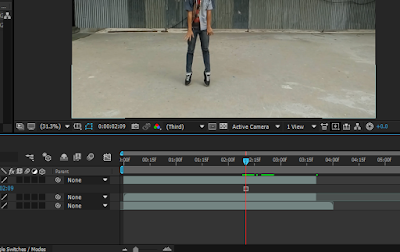
















Komentar
Posting Komentar